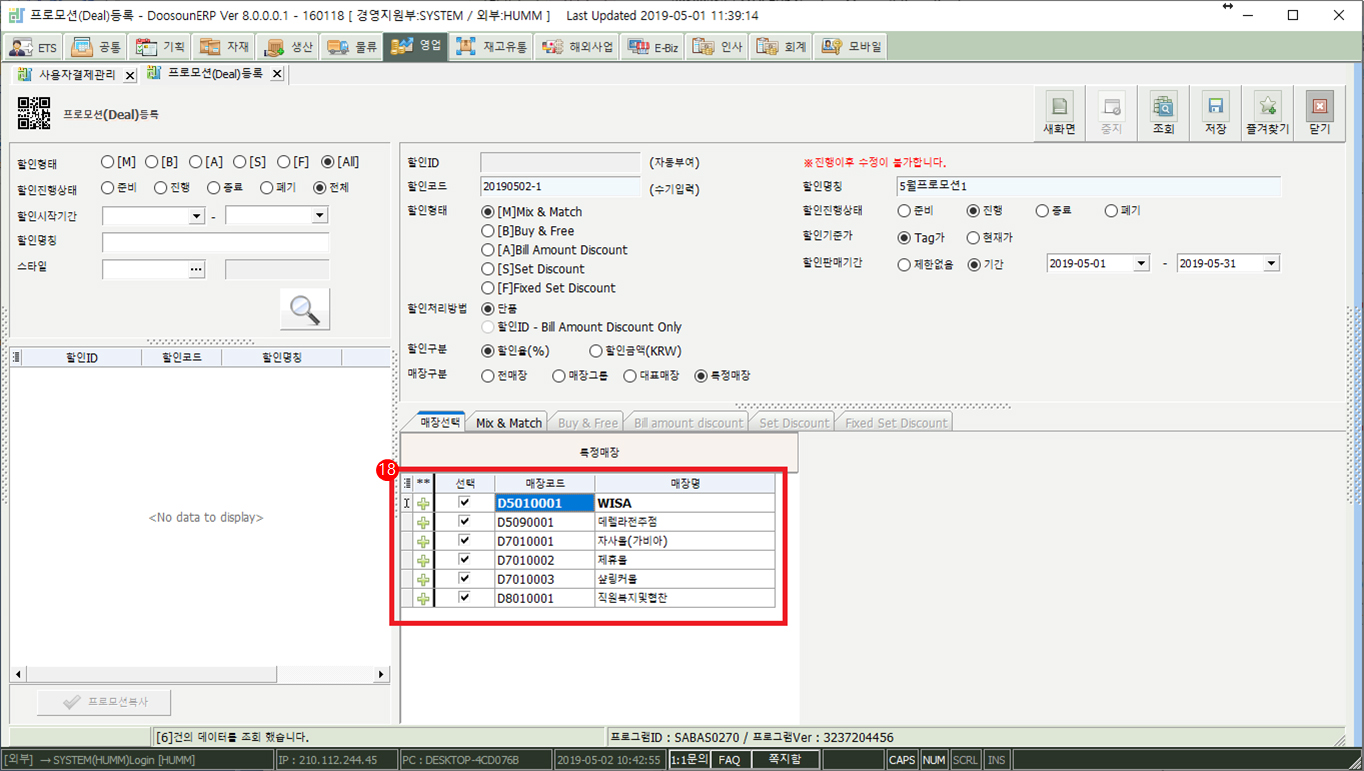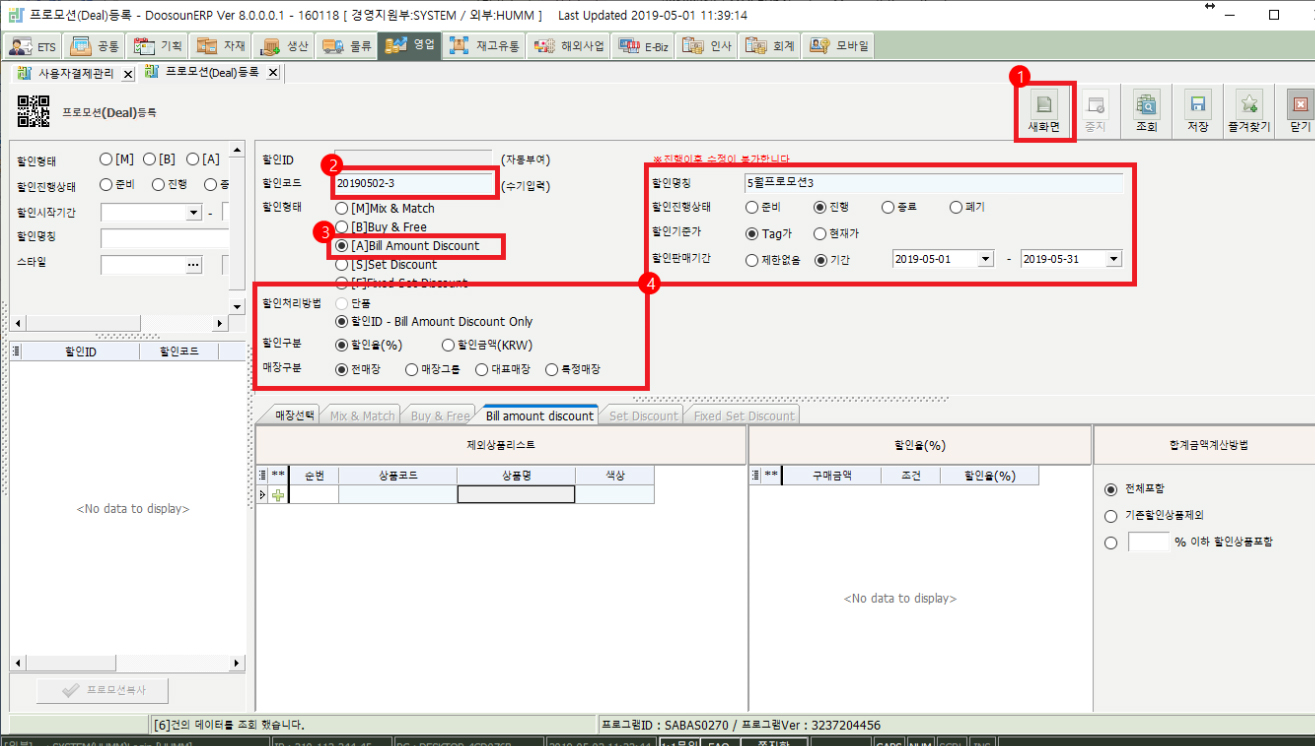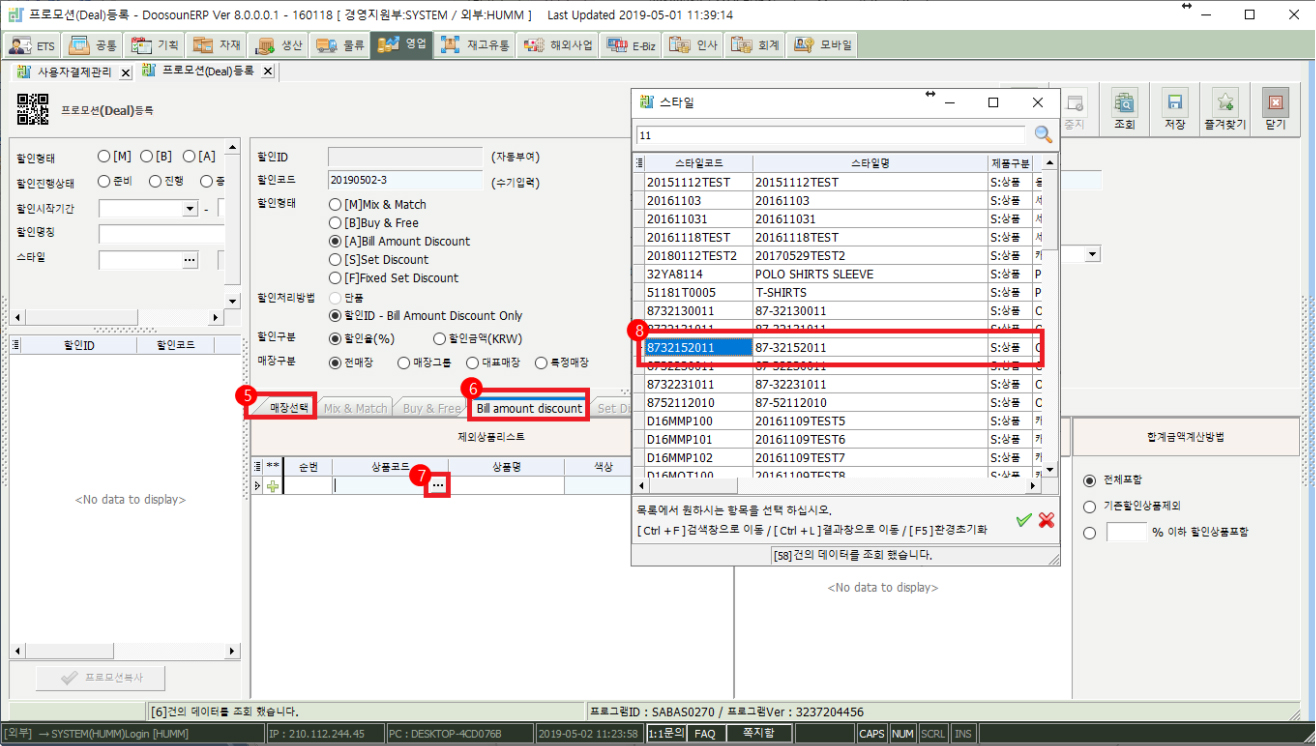프로모션 개요
설명
- 포스에서 판매 시, 지정된 상품을 구매한 경우에 '할인 및 무료 증정' 기능을 부여합니다.
- 예 : 1+1 행사, 2+1행사, 10만원 이상 '무료 증정' 행사
등록

결제
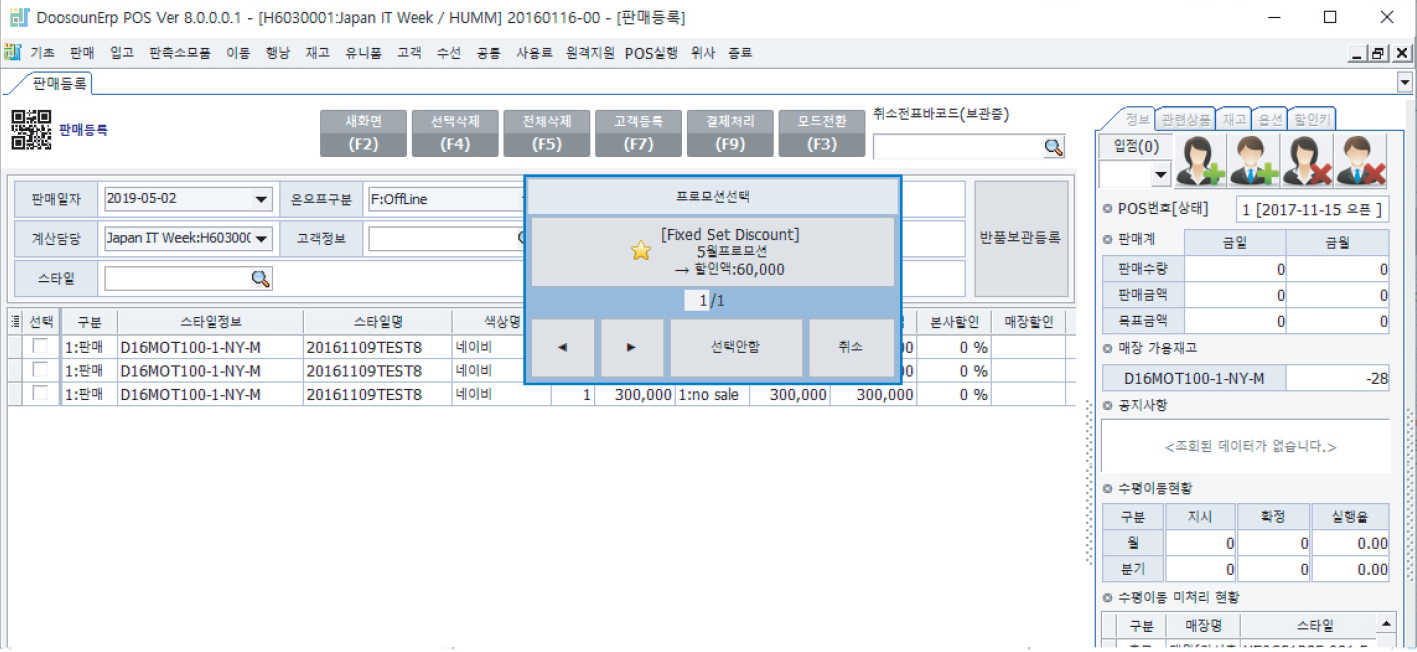
프로모션 기본항목
기본항목 설명
- 프로모션 등록 : 포스에서 판매 시 지정된 상품을 구매한 경우에 할인 및 무료 증정하는 기능
- 할인 코드 : 업체 관리번호 (임의번호 입력)
- 할인 형태 : 할인 프로모션 종류를 선택
- 할인 처리 방법 : 단품, 할인ID (할인형태에 따라 지정되어 있음)
- 할인 구분 : 할인 방법 설정 (할인율, 할인금액)
- 매장 구분 : 매장 선택 시, 입력 방법을 지정
– 전 매장 : 지정없이 전 매장이 사용
– 매장 그룹 : 매장을 그룹 단위로 설정
– 대표 매장 : 대표 매장 단위로 설정
– 특정 매장 : 매장별로 직접 설정 - 할인 명칭 : 해당 할인 명칭을 지정. 포스 판매 시 노출. 예) 4월 프로모션
- 할인 진행 상태
– 준비 : ‘임시 저장 상태’로 포스에 적용되지 않음
– 진행 : 포스에서 사용되는 상태
– 종료 : 진행 중인 프로모션을 마감하여 더 이상 사용되지 않음
– 폐기 : 준비 중이었던 프로모션을 사용하지 않도록 폐기 - 할인 기준가
– Tag가격 : Tag가격 기준으로 할인율이 적용
– 현재가격 : 현재가격 기준으로 할인율 적용 - 할인 판매 기간 : 프로모션 시작일과 종료일을 지정 (프로모션을 미리 예약하거나 자동 종료 시 사용)
‘제한 없음’ 사용 시, 무제한으로 사용. ‘할인 진행 상태’를 종료로 변경하여 종료처리해야 함* 프로모션은 판매등록을 실행할때, 내려받아서 적용되므로 ‘최소 시작 전일’에 세팅되어야 합니다.
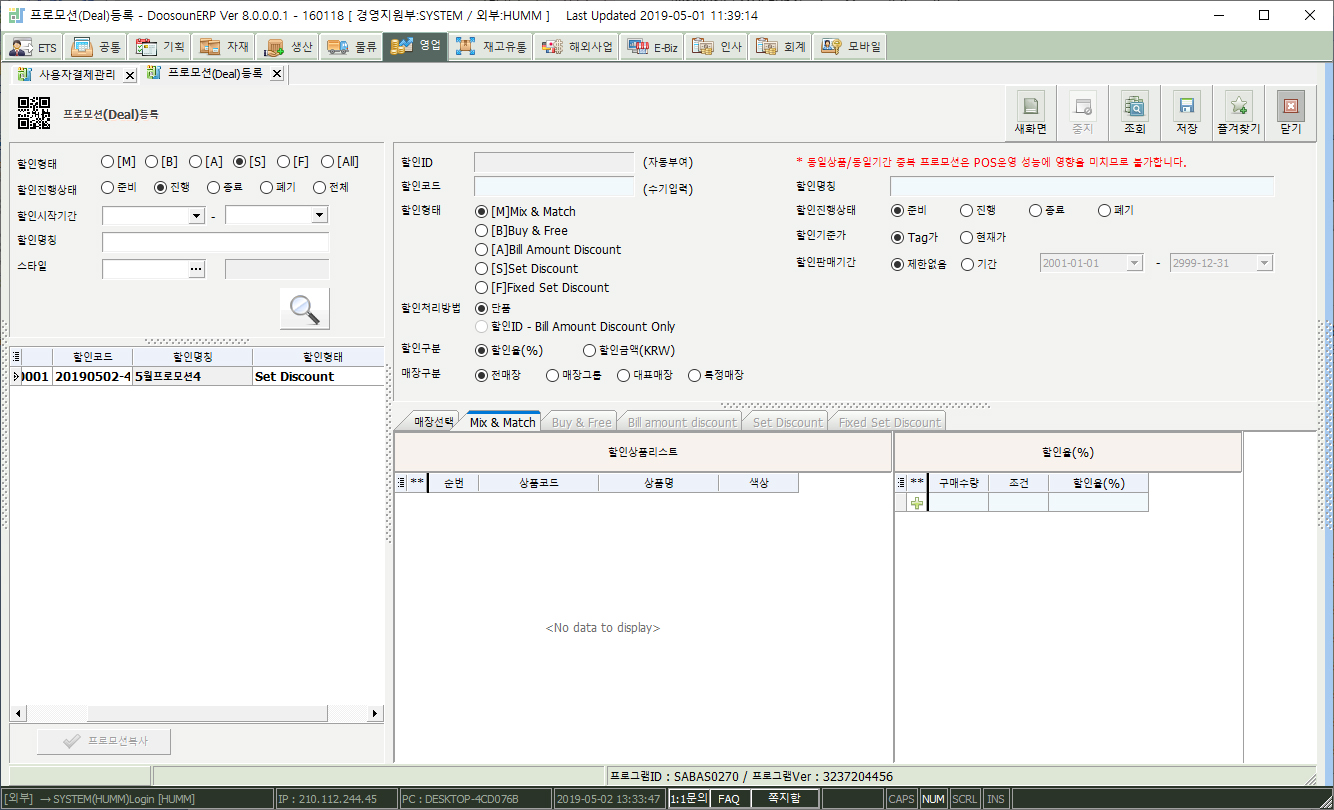
프로모션 Mix & Match
설명
- 할인 상품 리스트의 상품 중에서 어떤 상품이던 ‘조건의 수량’만큼 구매 시, ‘조건에 해당하는 할인’이 적용됩니다.
등록 방법
01. 새화면 선택
02. 할인코드 입력 (관리 번호)
03. 할인형태 [M] Mix & Match 선택
04. 기본정보 입력
05. ‘매장 선택’에서 매장을 지정
- 매장 그룹, 대표 매장, 특정 매장인 경우 등록 방법 : ‘프로모션 매장 선택’을 참고
06. Mix & Match 탭 선택
07. 할인상품 리스트에서 상품 팝업을 선택
08. 적용 상품을 더블 클릭
09. 색상 선택 (선택 사항)
10. 조건별 할인 입력 (‘다수 조건’ 입력 가능)
11. 저장을 선택하여 프로모션을 등록
프로모션 Buy & Free
설명
- Buy상품 중에서 조건의 구매 수량 만큼 구매 시, Free수만큼 무료로 제공합니다.
- Free 조건에 따라 구매 상품 중 가장 낮은 금액 상품이나 가장 큰 금액 상품이 Free 대상이 될 수 있습니다.
* 2+1, 1+1등 적용 가능한 프로모션
등록 방법
01. 새화면 선택
02. 할인코드 입력 (관리 번호)
03. 할인형태 [B] Buy & Free
04. 기본정보 입력
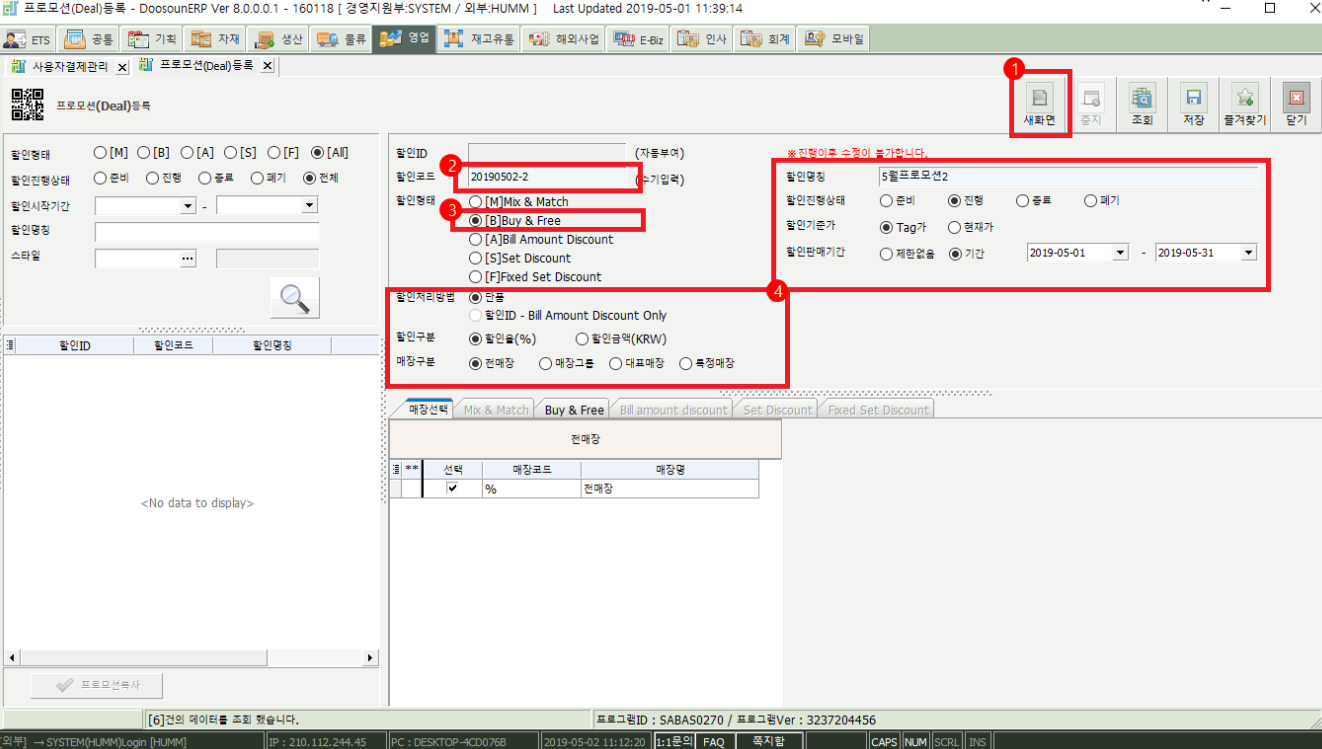
05. ‘매장 선택’에서 매장을 지정
- 매장 그룹, 대표 매장, 특정 매장인 경우 등록 방법 : ‘프로모션 매장 선택’을 참고
06. Buy & Free 탭 선택
07. Buy 대상 상품 팝업을 선택
08. 적용 상품을 더블 클릭
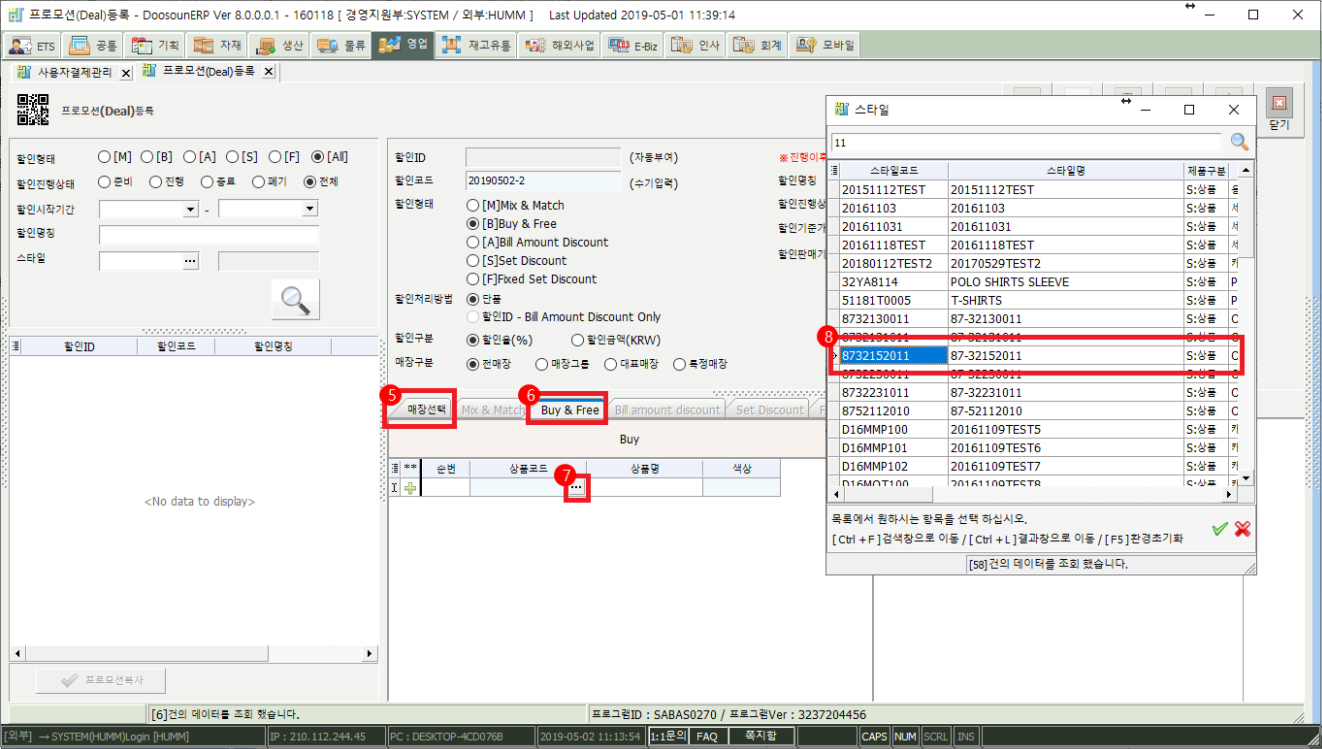
09. 색상 선택 (선택 사항)
10. 구매조건을 입력 (‘다수 조건’ 입력 가능)
11. Free조건은 구매 상품 중 Free대상을 선택하는 기준
12. 저장을 선택하여 프로모션을 등록
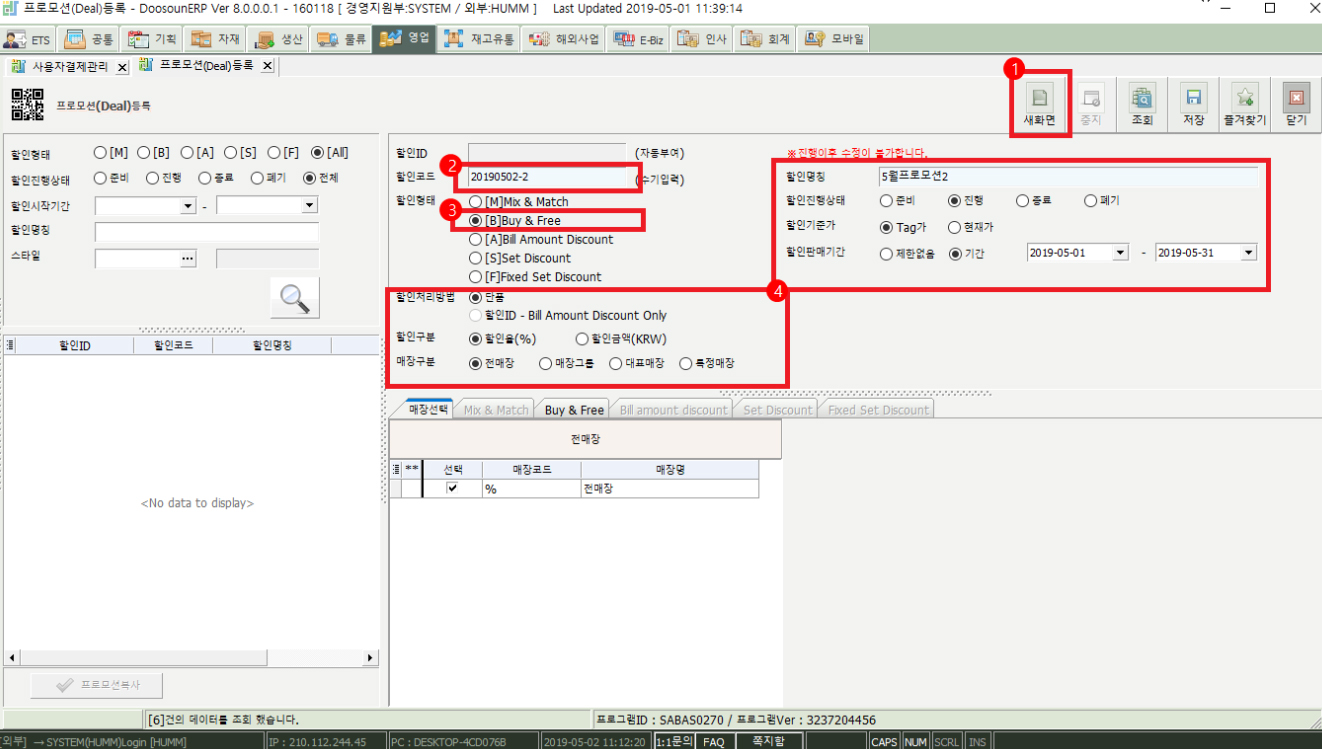
프로모션 Bill Amount Discount
설명
- 전체 구매 금액이 조건에 해당할 경우, 해당 할인율을 적용합니다.
- 할인 상품이나 특정 상품을 구매 금액에서 제외할수 있습니다.
등록 방법
01. 새화면 선택
02. 할인코드 입력 (관리 번호)
03. 할인형태 [A] Bill Amount Discount 선택
04. 기본정보 입력
05. ‘매장 선택’에서 매장을 지정
- 매장 그룹, 대표 매장, 특정 매장인 경우 등록 방법 : ‘프로모션 매장 선택’을 참고
06. Bill Amount Discount 탭 선택
07. 제외 상품 팝업을 선택 (없는 경우는 해당 없음)
08. 적용 상품을 더블 클릭
09. 구매 금액별 조건을 입력 (‘다수 조건’ 입력 가능)
10. 합계 금액 계산 방법을 선택합니다.
- 전체 포함 : 지정할인과 상관없이 대상으로 적용
- 기본 할인 상품 제외 : 할인이 적용된 상품은 대상에서 제외
- %이하 할인 상품 포함 : 할인율을 지정하여 지정 할인율 이하로 포함
11. 저장을 선택하여 프로모션을 등록
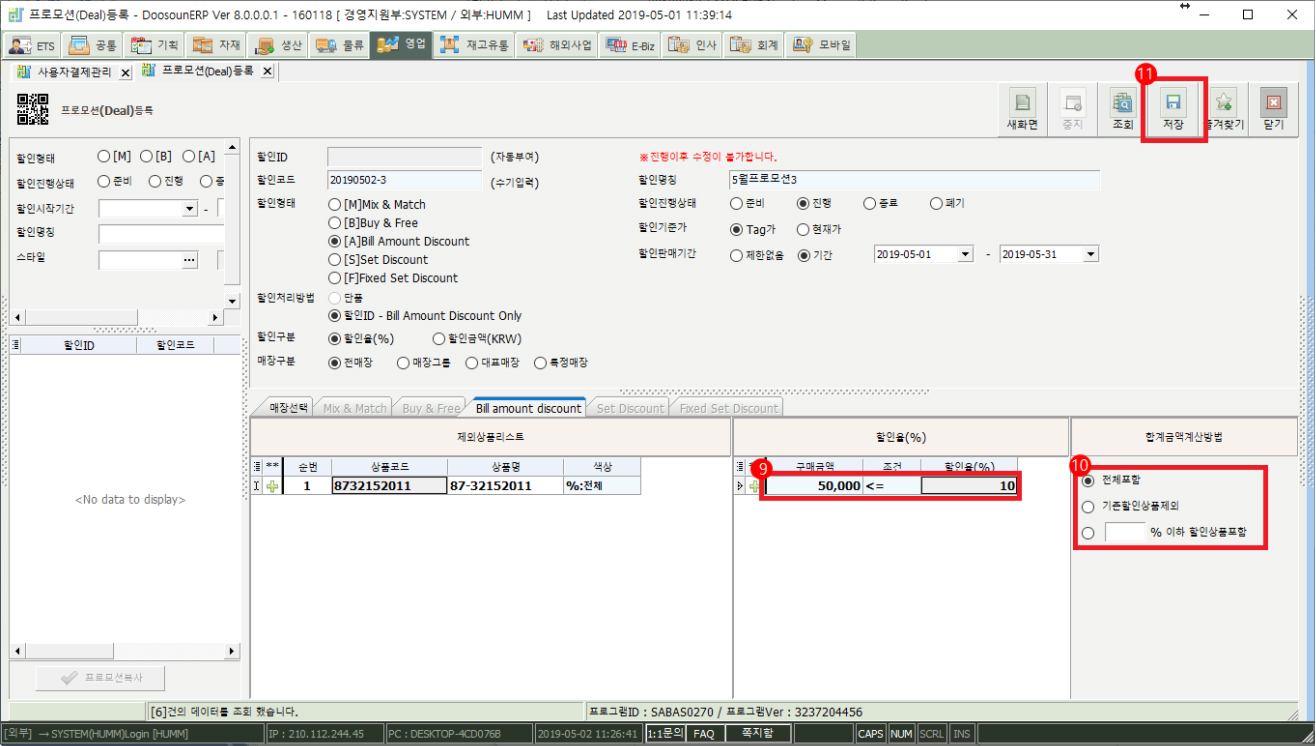
프로모션 Set Discount
설명 (3가지 할인 형태)
- 첫번째 – Set A, Set B군 상품 중에서 각 각의 수량 조건 이상 구매 시, 해당 상품에 할인을 적용
- 두번째 – Set A, Set B군의 대상을 모두 구매 시, 할인을 적용
- 세번째 – Set A의 구매 금액이 조건 금액을 초과하는 경우, Set A의 할인을 적용
등록 방법
01. 새화면 선택
02. 할인코드 입력 (관리 번호)
03. 할인형태 [S] Set Discount 선택
04. 기본정보 입력
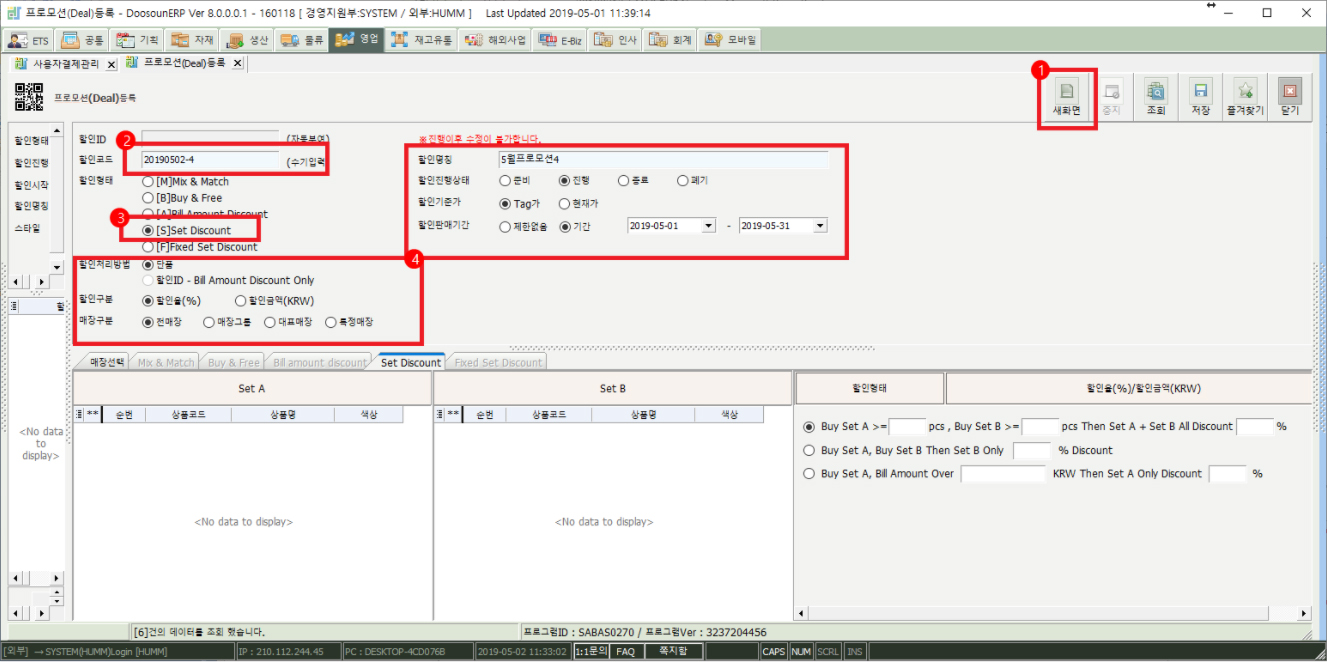
05. ‘매장 선택’에서 매장을 지정
- 매장 그룹, 대표 매장, 특정 매장인 경우 등록 방법 : ‘프로모션 매장 선택’을 참고
06. Set Discount 탭 선택
< 할인 형태 – 첫번째 >
설명 : Set A군과 Set B군의 수량 조건이 동일한 경우, Set A, B를 전체 할인
07. Set A군 상품 팝업 입력
08. Set B군 상품 팝업 입력
09. Set A, B에 대한 조건 입력
10. 할인율 혹은 할인금액 입력
11. 저장을 선택하여 프로모션을 등록
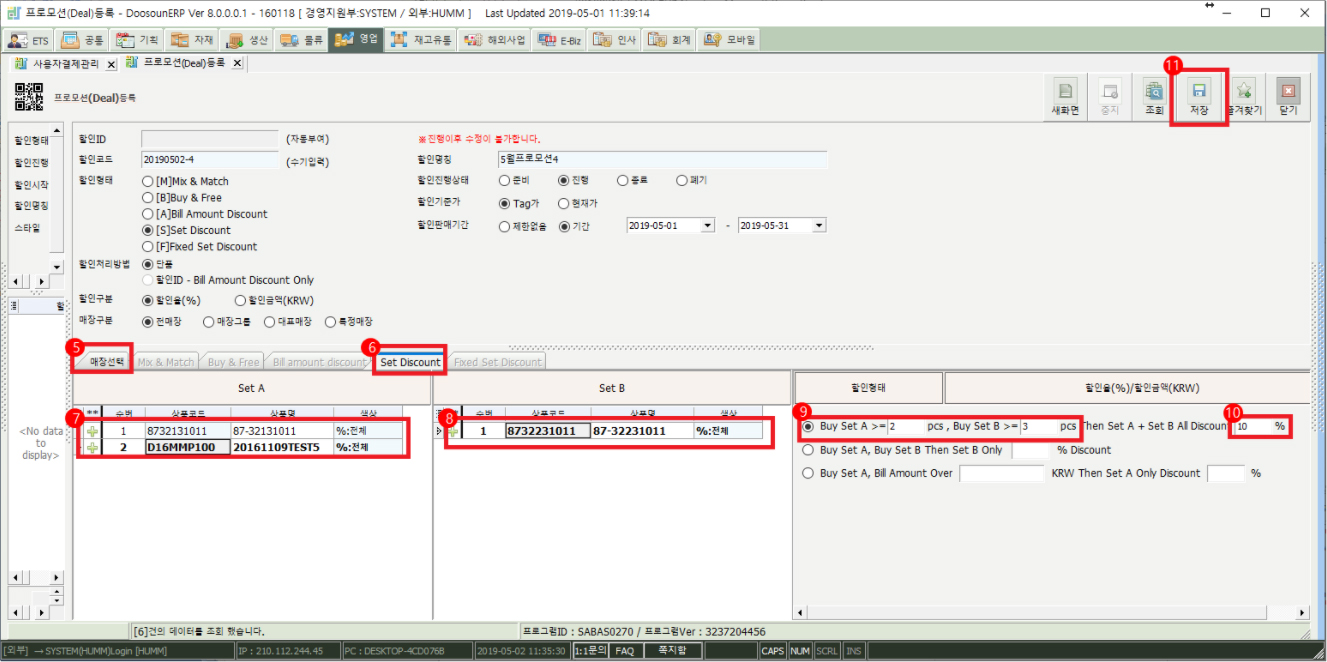
< 할인 형태 – 두번째 >
설명 : Set A군과 Set B군을 모두 구매한 경우, Set B에만 할인을 적용
12. Set A군 상품 입력
13. Set B군 상품 입력
14. 할인율 혹은 할인금액 입력
15. 저장을 선택하여 프로모션을 등록
< 할인 형태 – 세번째 >
설명 : Set A군의 상품을 얼마 이상 구매한 경우, 할인율 적용
16. Set A군 상품 입력
17. 조건 금액을 입력
18. 할인율 혹은 할인금액 입력
19. 저장을 선택하여 프로모션을 등록
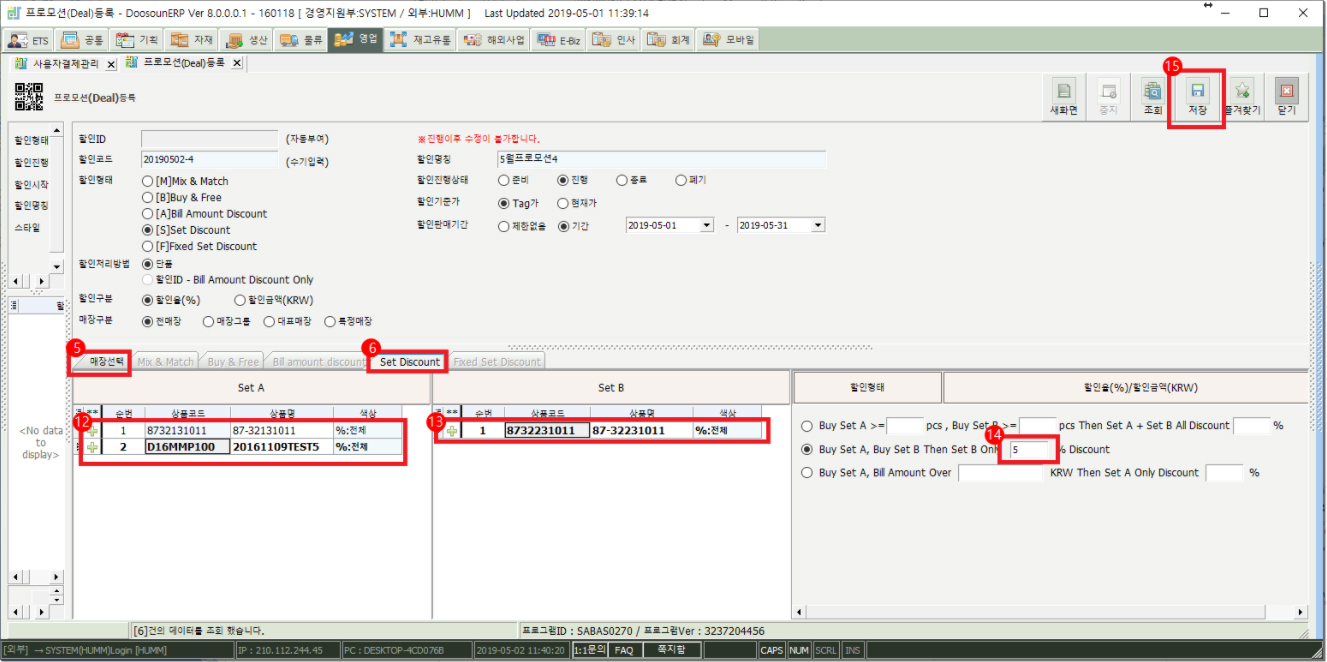
프로모션 Fixed Set Discount
설명
- Set C의 모든 상품을 구매 수량만큼 구매하는 경우, 각 각의 상품 할인 금액만큼을 할인합니다.
* 반드시 Set C의 등록된 스타일을 모두 구매해야합니다.
등록 방법
01. 새화면 선택
02. 할인코드 입력 (관리 번호)
03. 할인형태 [F] Fixed Set Discount 선택
04. 기본정보 입력
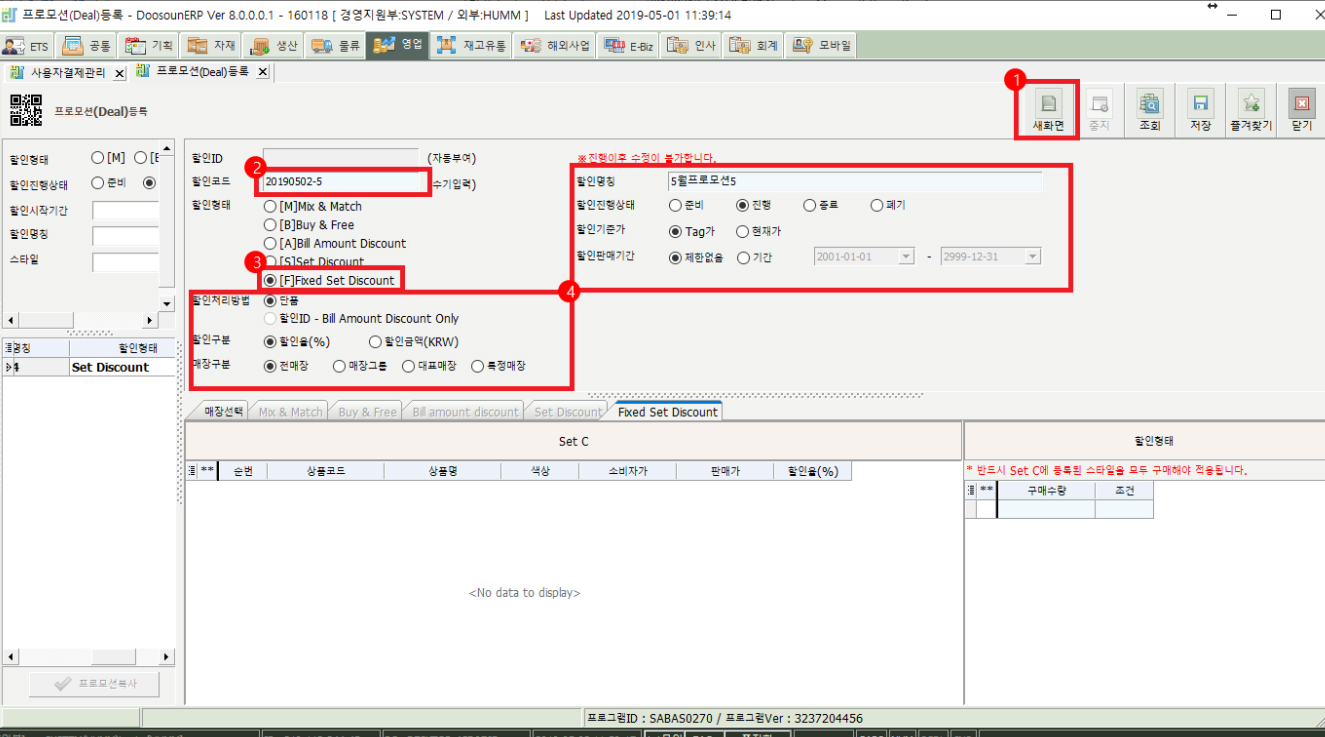
05. ‘매장 선택’에서 매장을 지정
- 매장 그룹, 대표 매장, 특정 매장인 경우 등록 방법 : ‘프로모션 매장 선택’을 참고
06. Fixed Set Discount 탭 선택
07. Set C군 상품 팝업을 선택
08. 적용 스타일을 더블 클릭
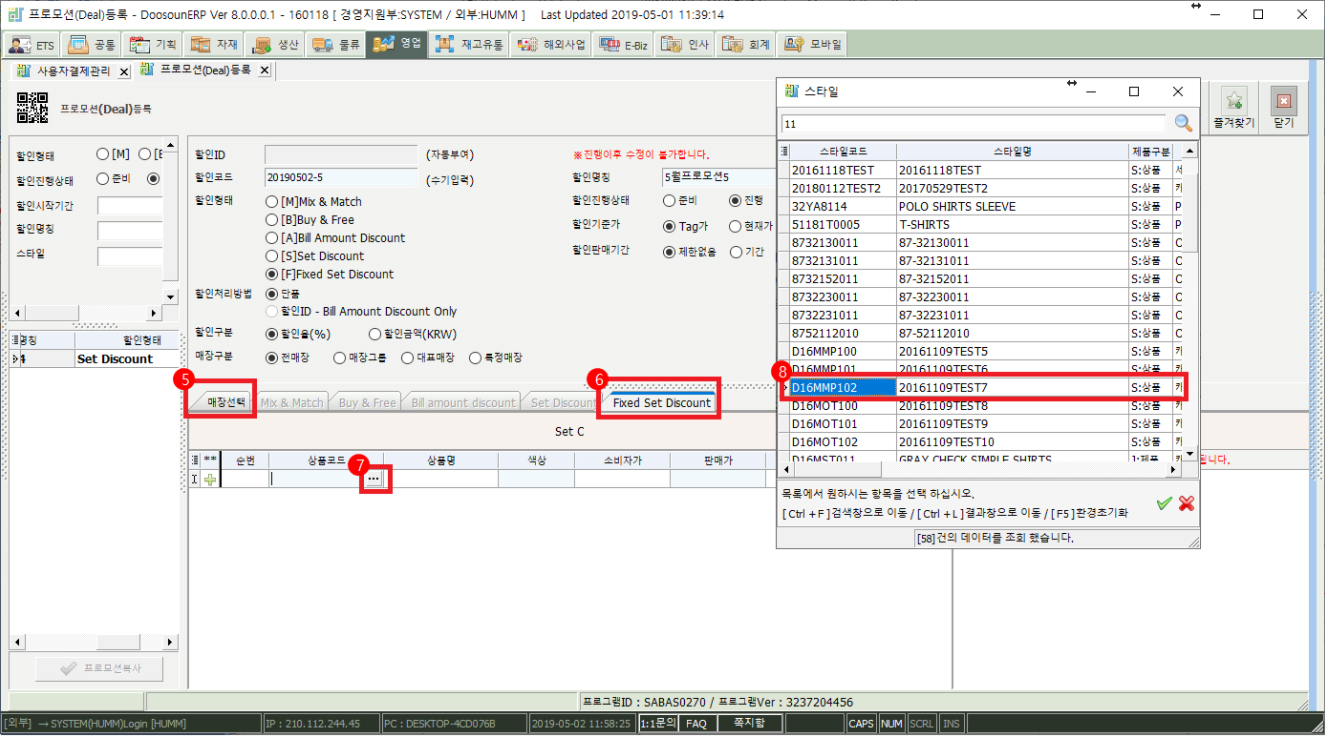
09. 판매가 입력란에 할인 판매할 금액을 입력
10. 각 상품에 적용할 조건을 입력 (하나의 조건만 입력 가능)
11. 저장을 선택하여 프로모션을 등록
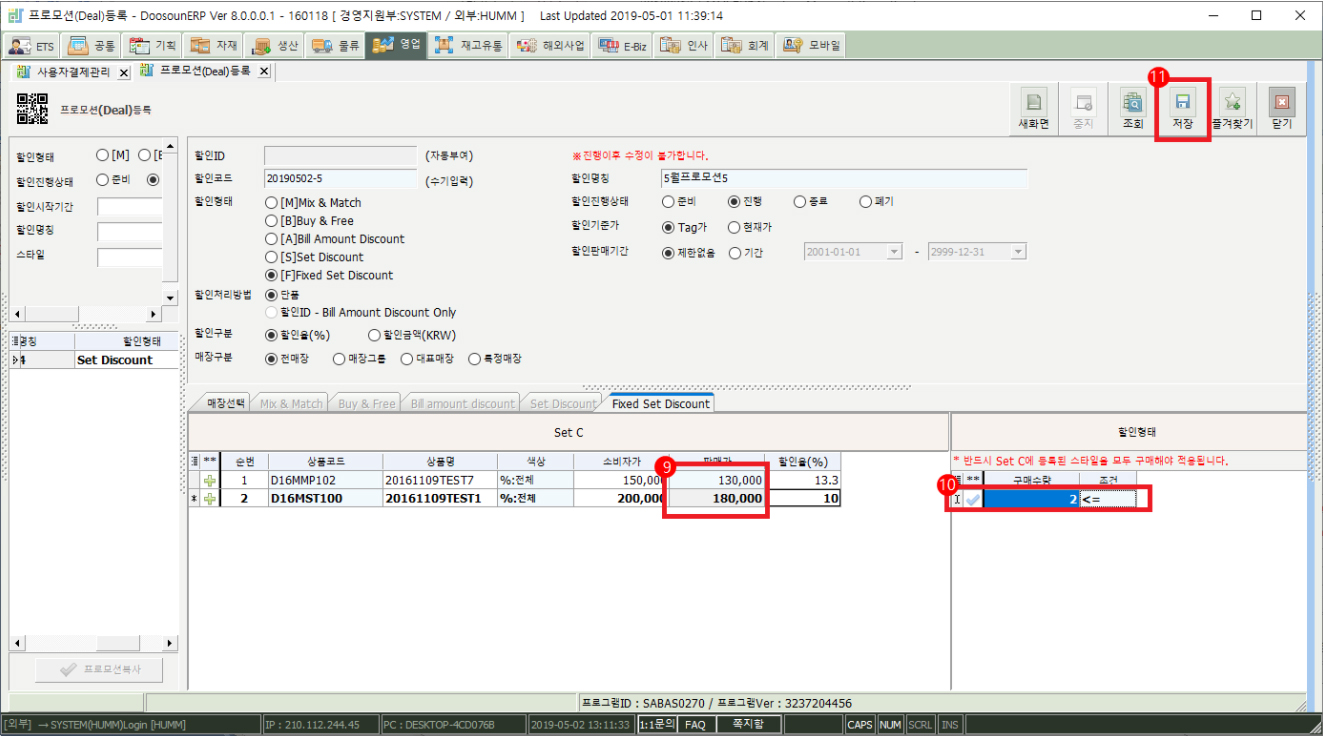
매장 선택 방법
01. ‘매장 구분’을 입력
02. ‘매장 선택’ 탭을 선택
< ‘전 매장’을 선택하는 경우 >
03. ‘매장 선택’ 탭을 선택하여 ‘전체 매장’을 확인

< 매장 그룹을 선택하는 경우 >
04. 브랜드 선택
05. 매장 중 그룹 팝업을 선택
06. 적용할 ‘중 그룹’을 선택
07. 체크 아이콘을 선택하며 ‘중 그룹’을 등록
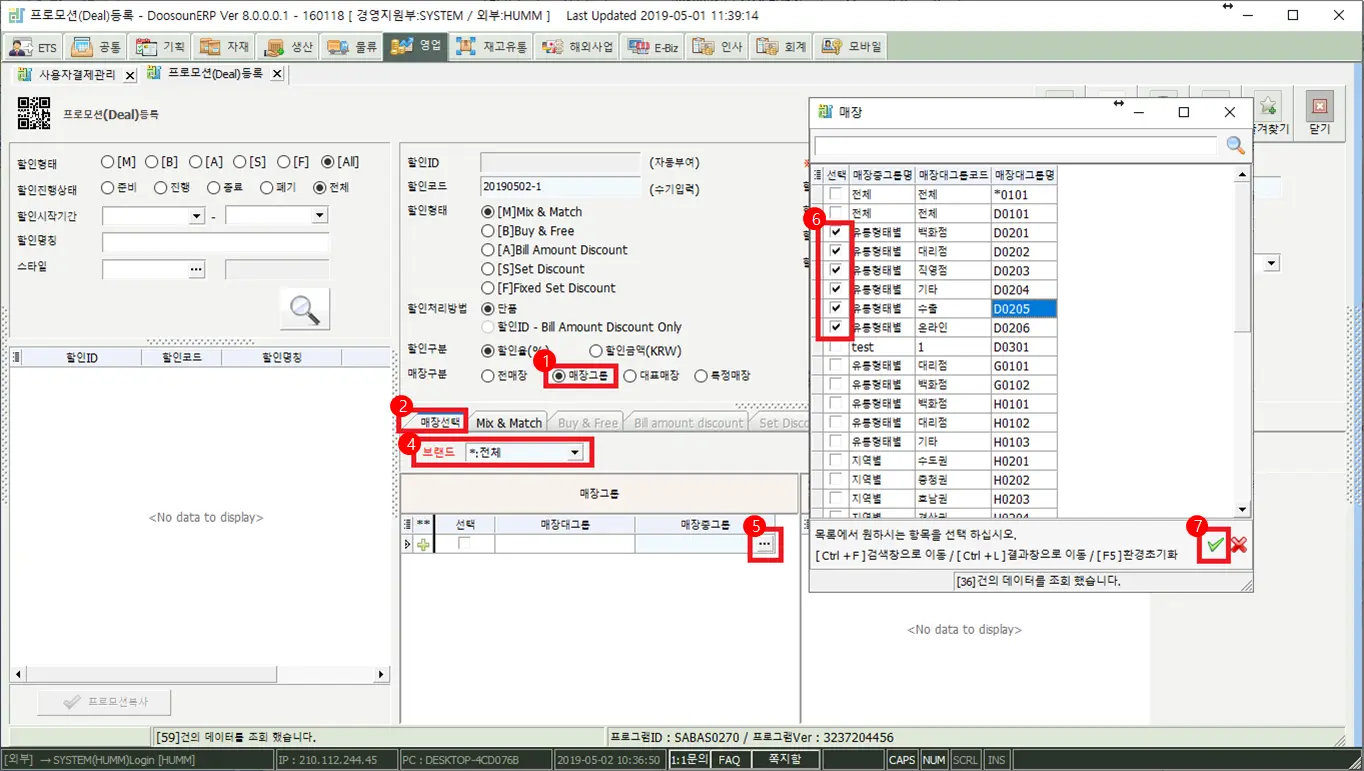
08. 새로고침 버튼을 선택
09. 해당 ‘중 그룹’의 매장을 확인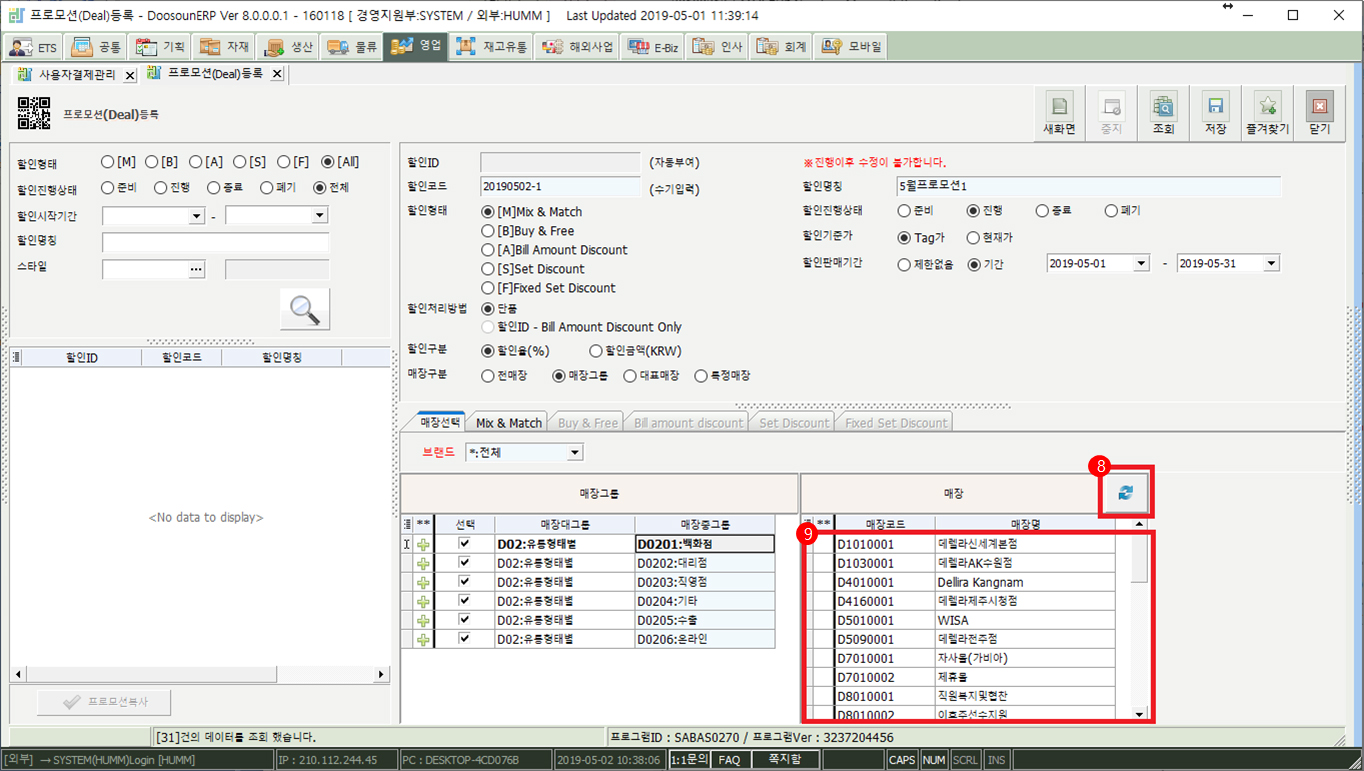
< 대표 매장을 선택하는 경우 >
10. 대표 매장 코드의 팝업을 선택
11. 적용할 대표 매장 코드를 선택
12. 체크 아이콘을 선택하며 ‘대표 매장’을 등록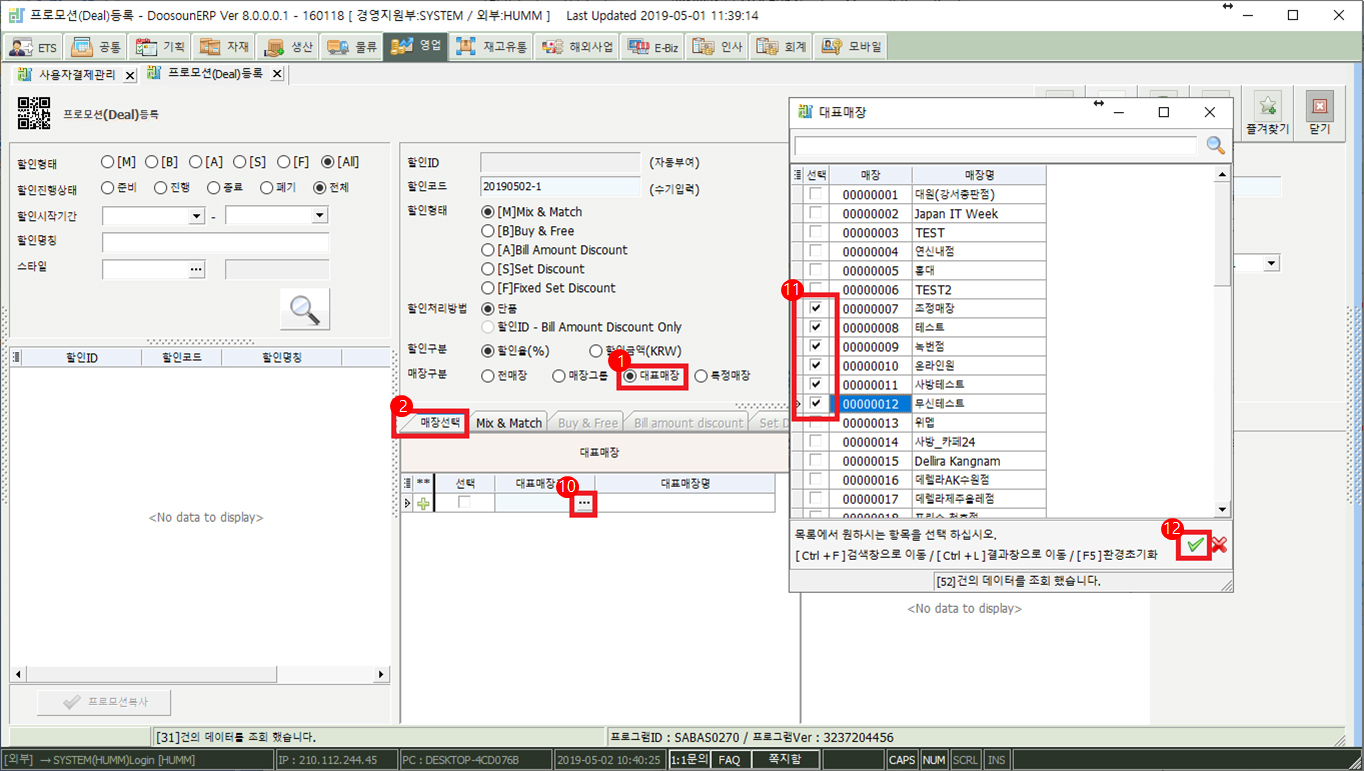
13. 새로고침 버튼을 선택
14. 선택한 매장을 확인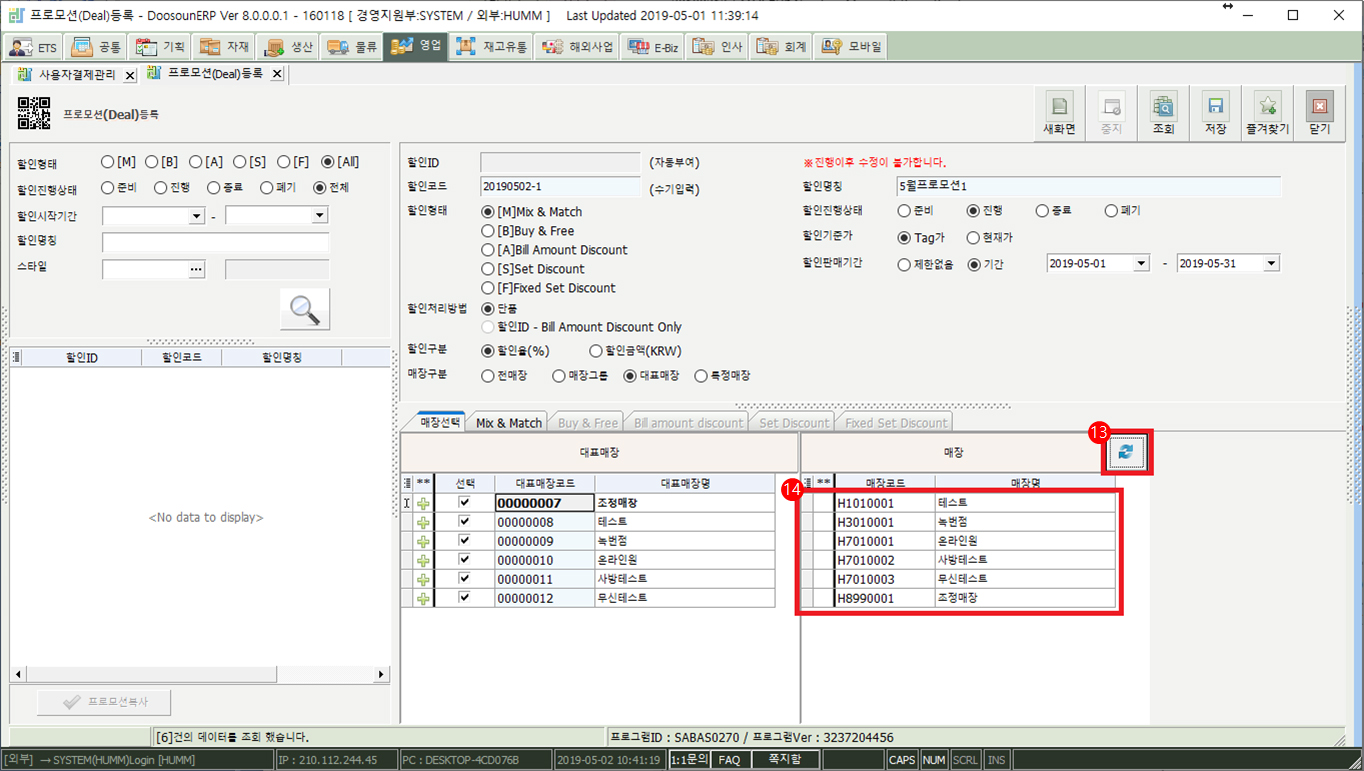
< 특정 매장을 선택하는 경우 >
15. 매장 팝업을 선택
16. 적용할 매장 코드를 선택
17. 체크 아이콘을 선택하며 ‘매장’을 등록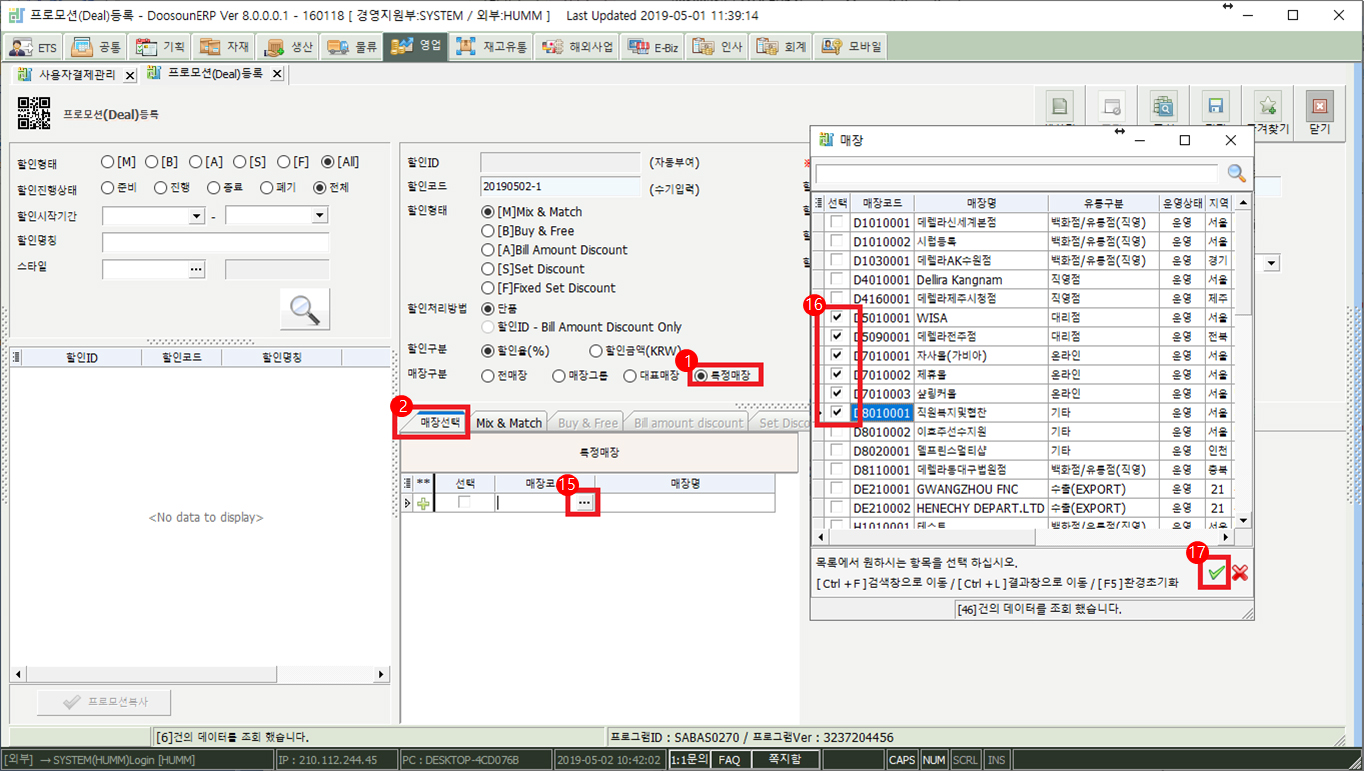
18. 선택한 매장을 확인